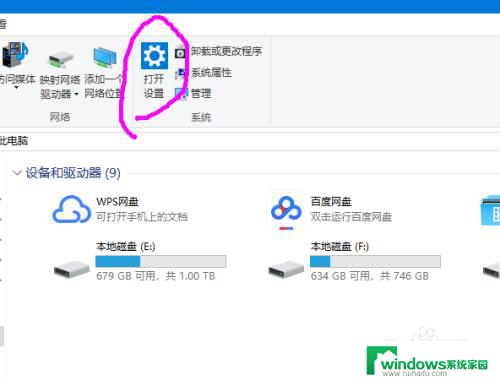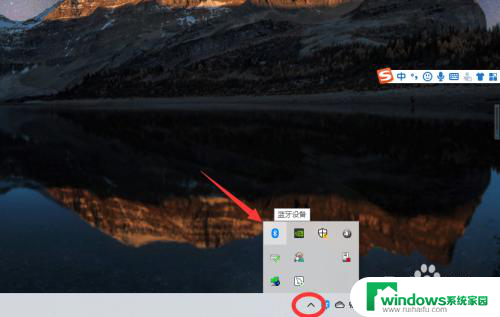台式电脑可以连接无线音响吗 win10台式电脑蓝牙音箱连接教程
在当今科技发达的时代,台式电脑已经成为人们工作和娱乐的重要工具之一,许多人可能会对台式电脑能否连接无线音响产生疑问。事实上在Windows 10操作系统下,我们可以通过蓝牙功能将无线音箱与台式电脑相连接。接下来我们将为大家介绍一些简单而实用的步骤,来实现台式电脑与无线音响的无缝连接。无论是为了更好地享受音乐还是为了提高工作效率,这项技术都会带给我们更多的便利与乐趣。
操作方法:
1.先打开蓝牙音箱的开关,没电的话可以充着电打开开关!

2.在电脑右下角打开向上的箭头,点击蓝牙图标进入蓝牙界面。
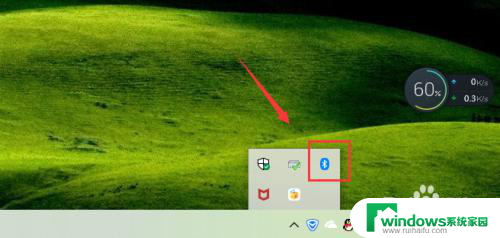
3.点击添加蓝牙或其它设备,如下图!
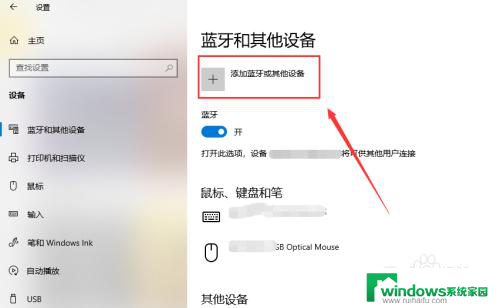
4.选择蓝牙,进行蓝牙设备的搜索工作!
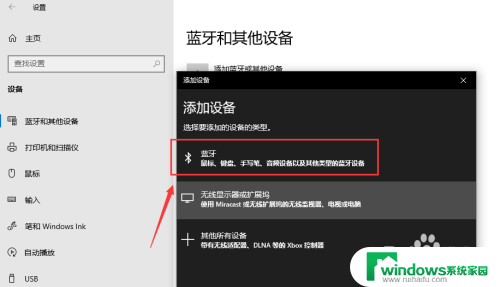
5.搜索到蓝牙音箱后点击音箱进入连接界面,连接需要一点时间!
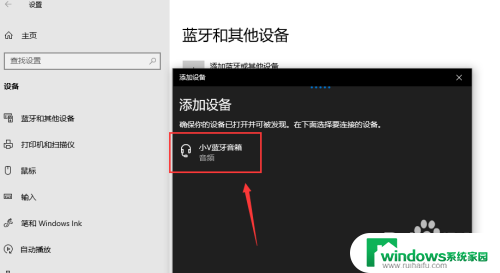
6.你的设备连接已经成功,这样就是蓝牙配对连接好啦。下面可以开始音乐播放了,我试了下很不错!
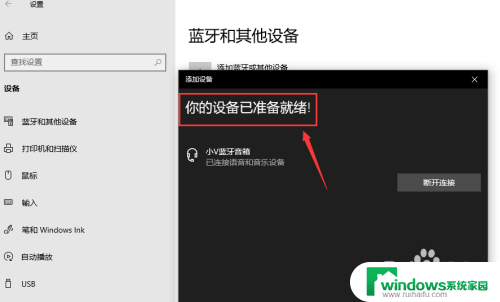

7.总结;
1、打开蓝牙音箱的开关
2、台式电脑打开蓝牙界面,搜索蓝牙设备
3、蓝牙设备进行配对,连接成功台式电脑就能播放声音了。
以上就是台式电脑是否可以连接无线音响的全部内容,如果您有需求,可以根据小编提供的步骤进行操作,希望对大家有所帮助。